ソフトバンクのプリペイド携帯プラン「シンプルスタイル」。
月額基本料がかからず、端末自体も安価なため、本サイトでは複数記事に渡ってオススメしています。
そんなプリペイド携帯の602SIですが、SIMロック解除すると「プリペイドSIM以外のSIM」も利用可能になります。
602SIは電池持ち1週間を謳っている端末のため、電話専用携帯やサブ機として需要がありそうです。
早速手持ちの「格安SIM」と「ワイモバイルSIM」を挿入して動作を検証したいと思います。
SIMロック解除の手順について
602SIのSIMロック解除は契約中であればMy Softbankより無料でSIMロック解除コードが発行可能です。
手順等の詳細は別記事にてまとめていますのでご確認ください。
格安SIMを挿入してみる
手元にある格安SIMを602SIに挿入してみます。
ちなみに使用するSIMはビッグローブモバイルのものです。
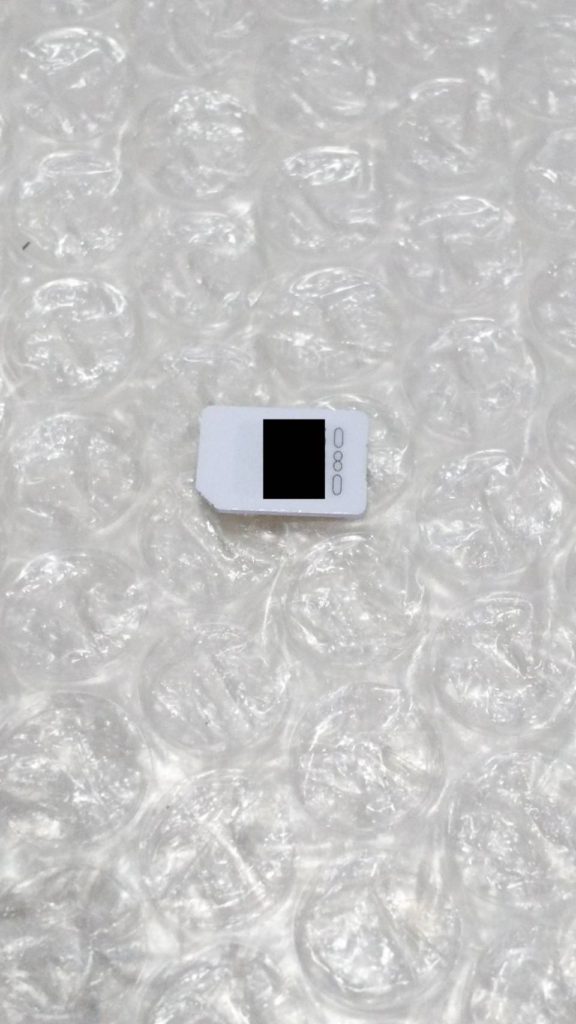
まずはSIMカードをセットして…

起動してみると無事電波をキャッチしています。
ただ3G/4G表示がないのでデータ通信はまだ出来ていなさそう。
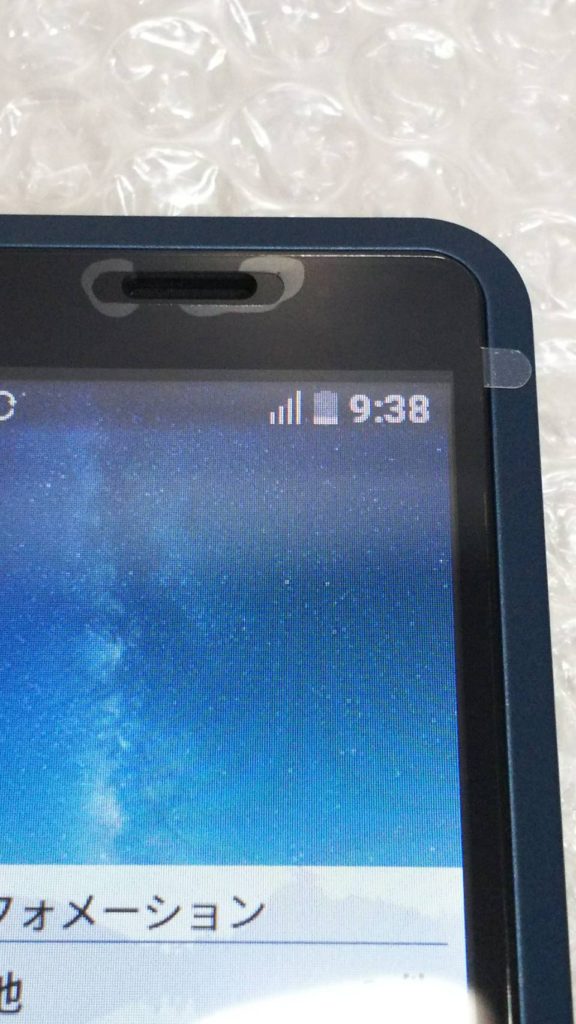
通話をしてみると、無事着信できました。

次にデータ通信の確認を行います。
ブラウザを立ち上げてみても…オフライン表示。

原因はAPN設定がされていないからですね。
端末によっては多くのAPNが初期設定されているものもありますが、602SIはAPNが空っぽなので手動設定する必要があります。
「設定」→「ネットワーク」→「モバイルネットワーク」→「APN」でアクセスポイントの追加を行います。

ビッグローブのAPNはこちら。他の格安SIMの場合でも「〇〇モバイル APN」と検索すると調べることができます。
ビッグローブのAPNを追加して、決定。

すると4G通信が出来ました。
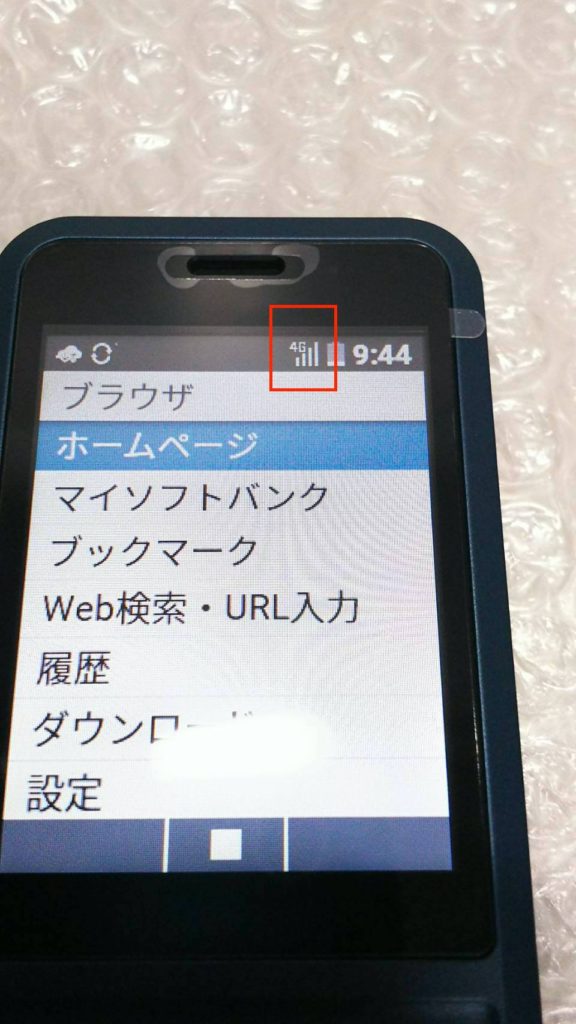
ブラウザを起動してみると…無事表示できました。
これで格安SIMを用いた電池1週間持ちガラケーの完成です。
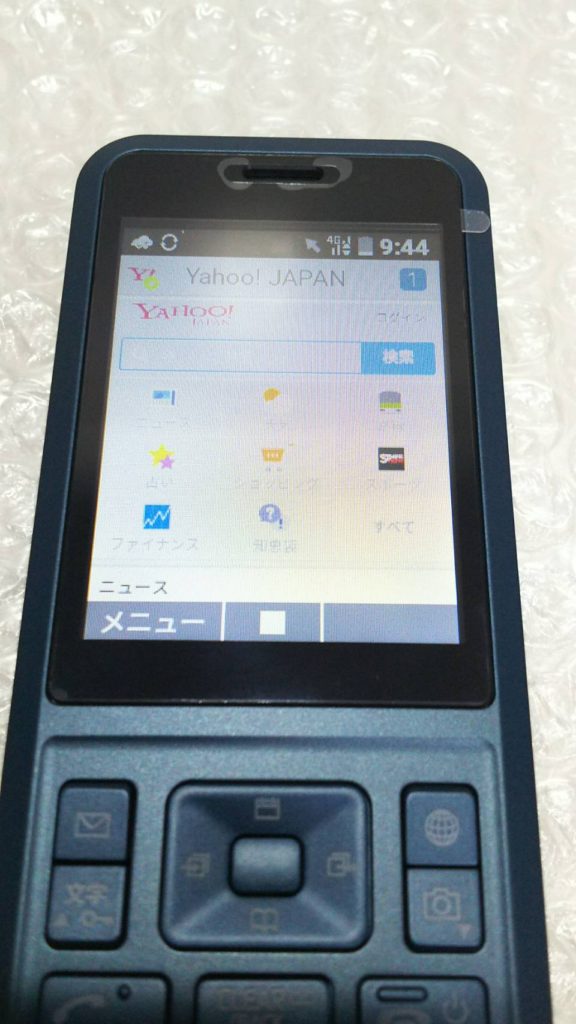
ワイモバイルSIMを挿入してみる
次にワイモバイルのSIMを挿入してみます。
このワイモバイルSIMは「ケータイプランSS」という通話専用プランを契約しています。
これに「スーパー誰とでも定額」をオプションにつけていて、24時間かけ放題の通話専用SIMとして活躍しています。

かけ放題について昨年末にUQモバイルが時間制限なしのかけ放題プランを発表して話題になりました。詳しくは別記事で解説しているので、よろしければご閲覧ください。
話がそれましたが、このワイモバイルSIMを挿入。

起動してみると…あれ、電波をキャッチしていません。

端末情報をみるとSIMは読み込んでいるようなので、SIMのセットの仕方やSIMロック解除周りは問題なさそう。
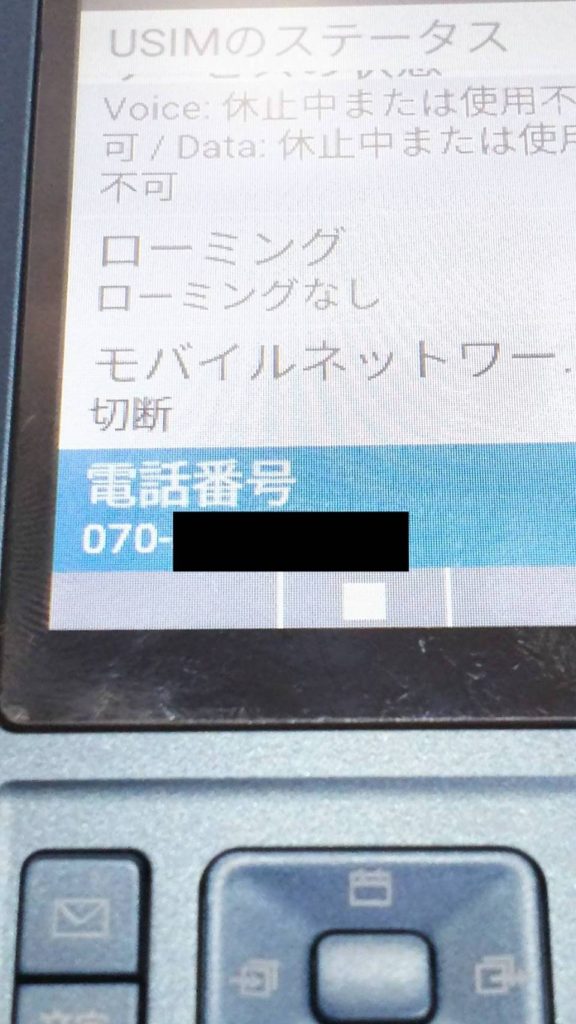
少し様子を見てみると…電波をキャッチし始めました。
何回か再起動してみたのですが、最初はアンテナマークが立たず、少し時間をおいたら電波をキャッチする、という現象を繰り返していました。
原因はわかりませんが、アンテナが立たない場合には少し放置してみると良いかもしれません。

電話をかけても…無事着信できました。
ワイモバイルではSIMだけを契約することが可能なので、SIMロック解除した602SIがあればそのまま流用できるのは強みですね。

今回挿入したワイモバイルSIMはデータ通信ができないものなのでAPN設定は行いませんが、「プランS」等のデータ通信ができるSIMでしたらAPN設定を行えばネットサーフィン等もできるかと思います。
ワイモバイルのAPNはこちら。
おわりに
契約料込みで6,500円程度と、非常に安価に手に入るSimply 602SI。
ガラケーならではの物理ボタンと、コンパクトながらも1週間の電池持ちを実現させたパワフル設計で、プリペイド使用の枠を収まらない使い方も可能です。
ただし他社SIMや格安SIMで使うには「SIMロック解除」が必須となりますのでご注意を。
関連記事:

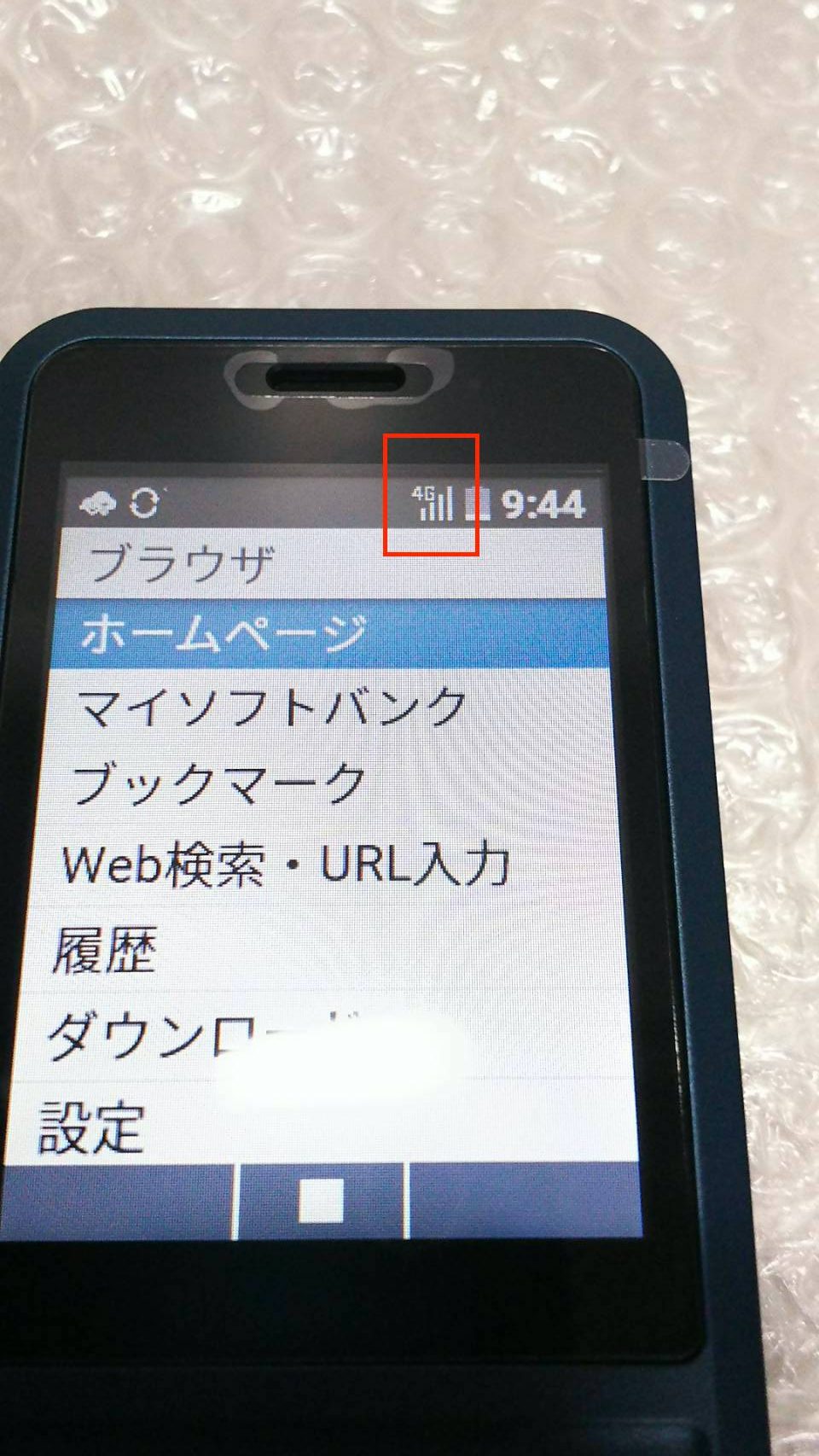
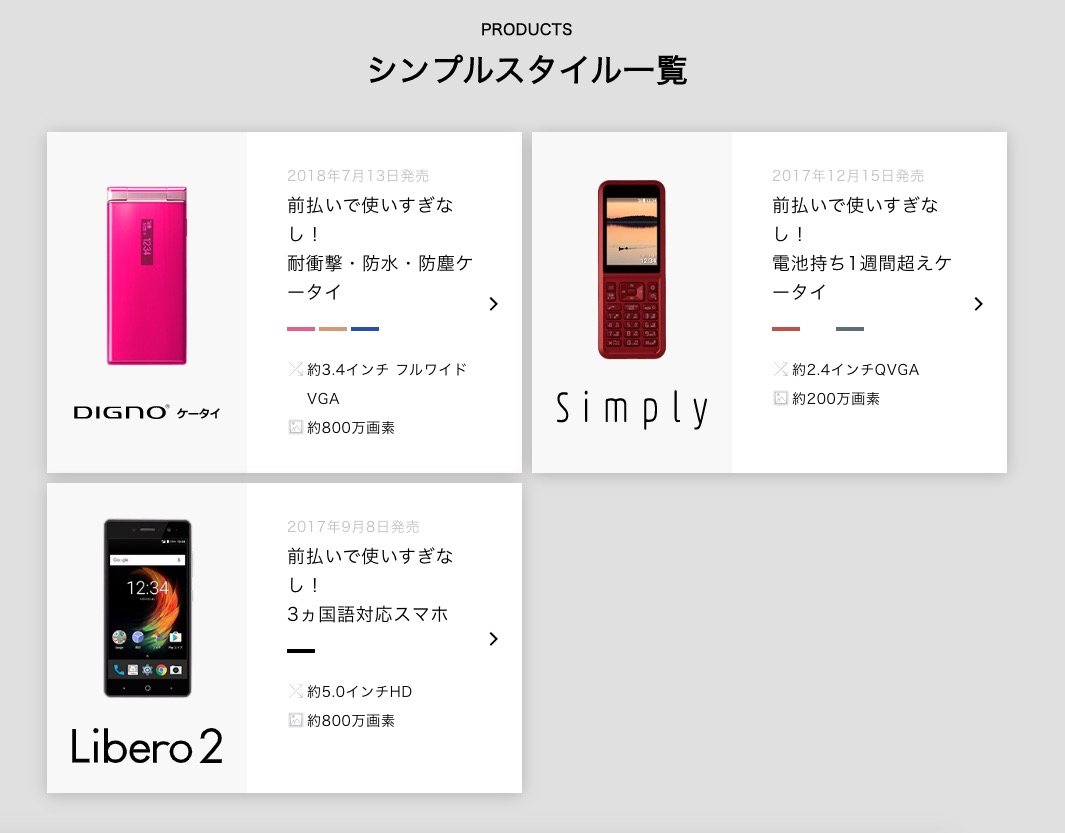

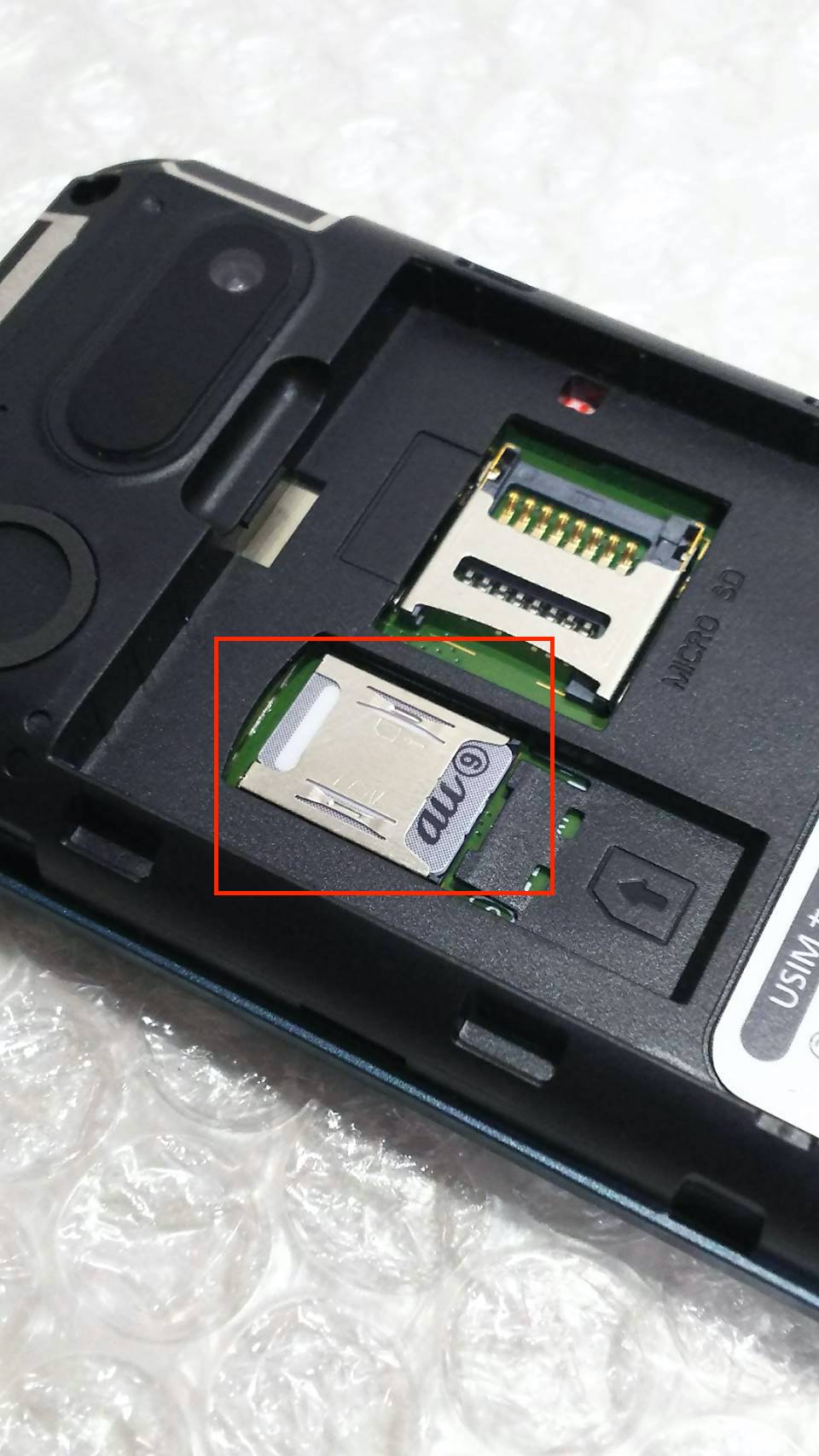
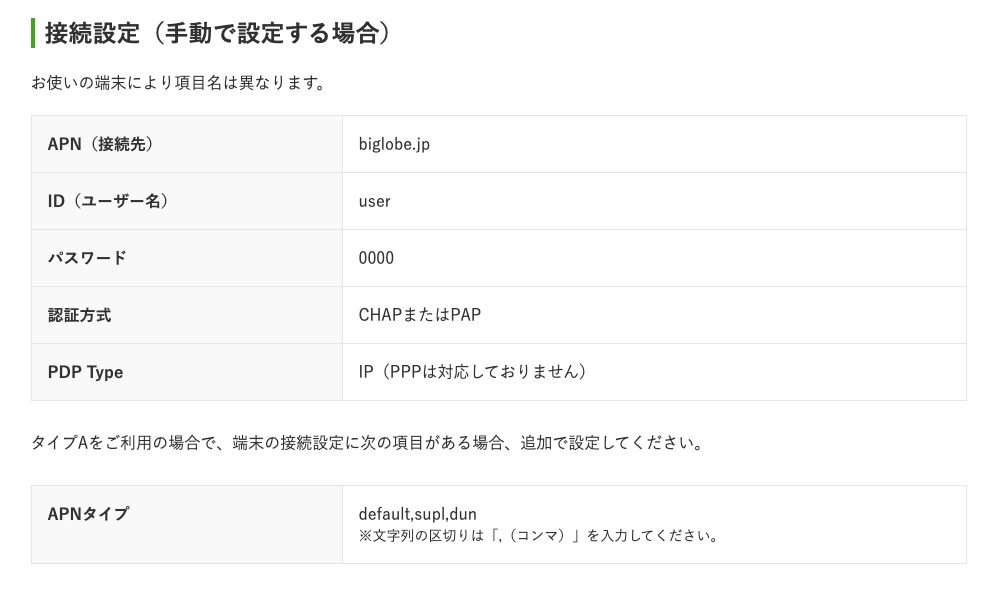
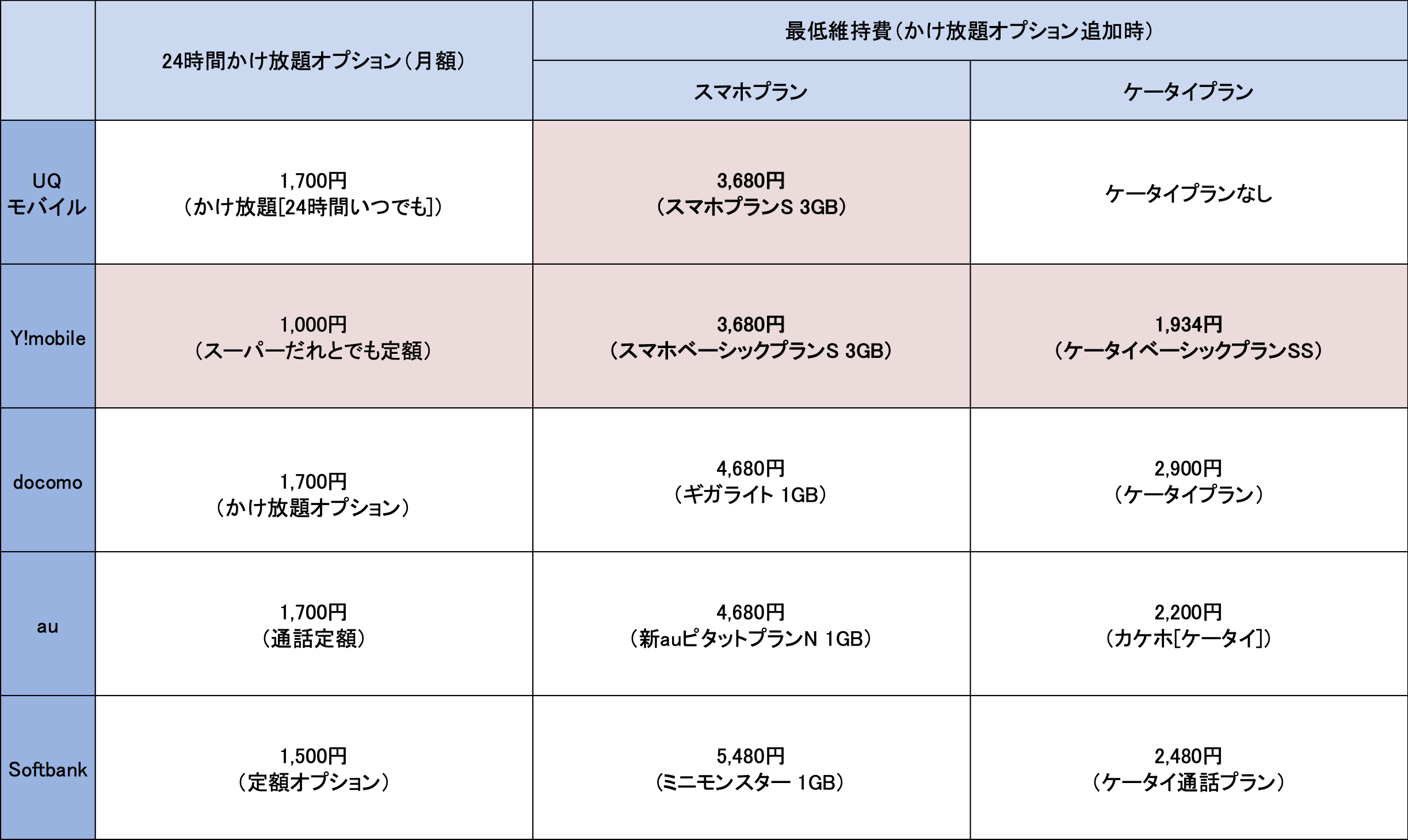
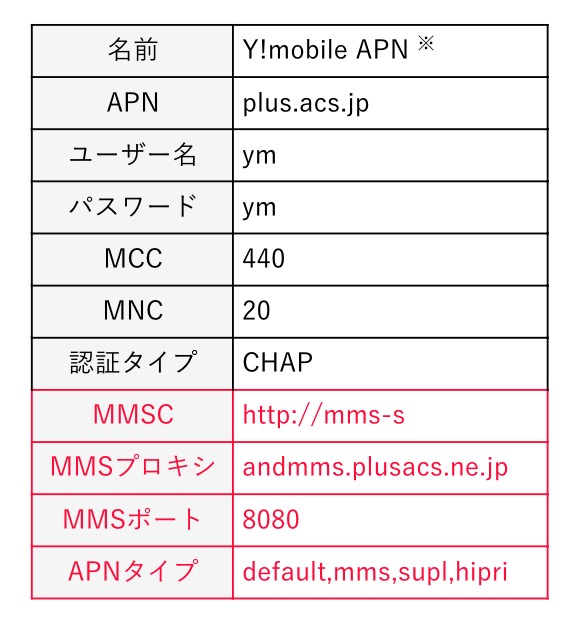

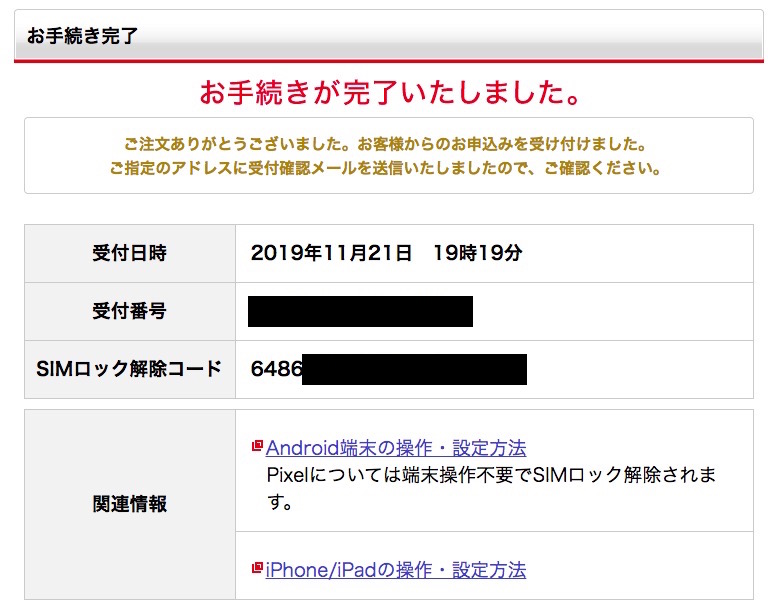
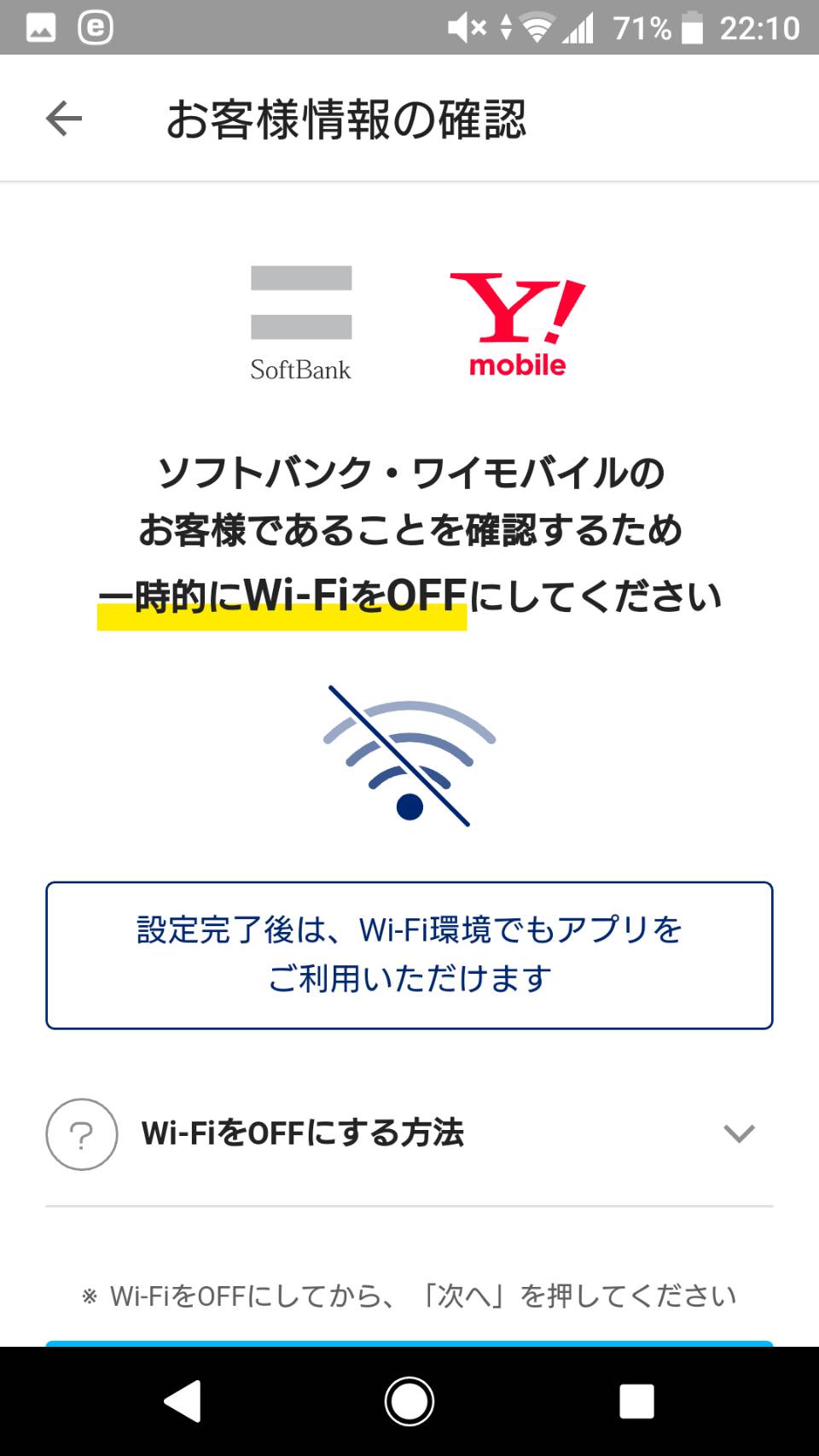

コメント